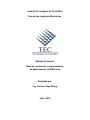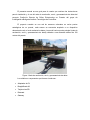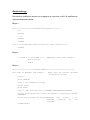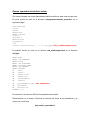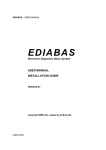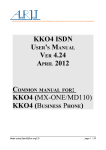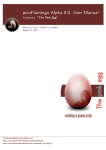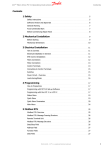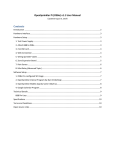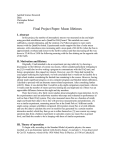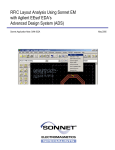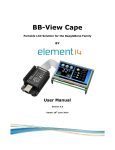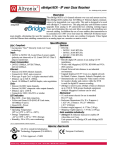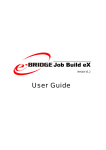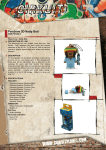Download Instituto Tecnológico de Costa Rica Escuela de Ingeniería
Transcript
Instituto Tecnológico de Costa Rica
Escuela de Ingeniería Electrónica
Manual de Usuario
Nodo de recolección y procesamiento
de datos basado en GNU/Linux
Realizado por:
Ing. Carmen Chan Zheng
Julio, 2012
El presente manual es una guía para el usuario que contiene las instrucciones
para la instalación y el uso del nodo de recolección, envío y procesamiento de datos del
proyecto Predicción Remota de Fallas Estructurales en Puentes del grupo de
investigación eBridge del Instituto Tecnológico de Costa Rica.
El proyecto consiste en una red de sensores colocados en varios puntos
estratégicos de un puente, cada sensor se encuentra acoplado a un dispositivo
denominado nodo, el cual recolecta los datos y los envía hacia un nodo principal (nodo de
recolección, envío y procesamiento de datos) ubicado a una distancia máxima de 100
metros del puente.
Figura 1 Nodo de recolección, envío y procesamiento de datos
Los módulos o componentes que forman el nodo son:
Adaptador de 5V
BeagleBoard xM
Tarjeta microSD
Datacard
Gateway
INSTALACIÓN DEL SISTEMA OPERATIVO
Para la configuración de un sistema operativo en la BeagleBoard se requiere el
uso de una memoria microSD. La siguiente guía se encuentra basada en el método
mencionado en la página elinux.org1.
1. Se descarga una imagen de la distribución Ubuntu de Linux. Esta imagen contiene los
requerimientos mínimos que se necesitan para inicializar cualquier sistema. El enlace que
contiene las imágenes corresponde a:
http://rcn-ee.net/deb/rootfs/.
En este sitio web se encuentra distintas versiones de la distribución: oneiric, precise,
natty, maverick, entre otras. La versión implementada en el proyecto es la versión 11.04
(natty):
http://rcn-ee.net/deb/rootfs/natty/ubuntu-11.04-r7-minimal-armel.tar.xz
2. Al finalizar la descarga se procede a descomprimir el archivo. En la ventana de consola
se ejecuta el siguiente comando:
sudo tar xJf ubuntu-11.04-r7-minimal-armel.tar.xz
Posteriormente, entra al directorio de la carpeta recién descomprimida:
cd ubuntu-11.04-r7-minimal-armel
3. Se busca el directorio de la tarjeta microSD mediante el siguiente comando:
sudo ./setup_sdcard.sh --probe-mmc
1
http://elinux.org/BeagleBoardUbuntu
En la ventana de consola se despliega el siguiente mensaje:
Are you sure? I Don't see [/dev/idontknow], here is what I do see...
fdisk -l:
Disk /dev/sda: 500.1 GB, 500107862016 bytes <- x86 Root Drive
Disk /dev/mmcblk0: 3957 MB, 3957325824 bytes <- MMC/SD card
mount:
/dev/sda1 on / type ext4 (rw,errors=remount-ro,commit=0) <- x86 Root
Partition
El directorio señalado por MMC/SD card corresponde al directorio de la tarjeta microSD,
en este caso /dev/mmcblk0.
4. En la carpeta se encuentra un script que instala todos los archivos de la imagen en la
tarjeta microSD:
sudo ./setup_sdcard.sh --mmc directoriomicroSD --uboot beagle_xm
5. Al finalizar la ejecución del script, se expulsa la tarjeta microSD, y un par de segundos
después se reinserta la tarjeta en la computadora. En la tarjeta se crearon dos particiones
que se encuentran montada en los siguientes directorios:
/media/rootfs
/media/boot
CONFIGURACIÓN INICIAL DEL S.O
Al finalizar la preparación de la tarjeta microSD, se procede a copiar los archivos
de configuración del proyecto a la microSD. En una ventana de consola se procede a
crear una carpeta dentro de la tarjeta:
sudo mkdir /media/rootfs/Nodo
Seguidamente se copia todos los archivos de configuración a dicha carpeta
mediante el comando cp. Los archivos de configuración se encuentran disponibles en el
siguiente enlace: http://www.ie.itcr.ac.cr/jcarvajal/ebridge/Nodo
Al finalizar la creación de los archivos del proyecto se desmonta las particiones:
sudo umount /media/rootfs
sudo umount /media/boot
Luego, se inserta dicha tarjeta en la ranura de la BeagleBoard. Sin embargo, para
visualizar la consola recién instalada se debe utilizar un cable de pruebas Serial-USB para
la comunicación entre la tarjeta y la computadora con Linux para el monitoreo de la
primera. En una ventana de consola de la computadora se ejecuta la siguiente orden:
sudo screen /dev/ttyUSB* 115200
*:0-9 el que se encuentre acoplado el cable serial
Con la orden anterior, se visualiza la consola instalada en la BeagleBoard.
Al terminar la inicialización de la BeagleBoard se procede a insertar el nombre de
usuario y la clave correspondiente. El nombre de usuario corresponde a ubuntu y la clave
temppwd.
Al inicializar por primera vez el Ubuntu, el usuario debe configurar algunos
archivos para realizar las siguientes tareas:
Automatización de los procesos
Conexión de los módulos USB al directorio /dev/
Ajuste zona horaria
Ajuste de la fecha y hora al inicio del sistema
Las tareas mencionadas anteriormente se integraron en un script ejecutable para
evitar la configuración manual. Todos los archivos de configuración se colocan sobre un
mismo directorio.
La configuración inicial se requiere de Internet, por lo que se requiere un cable
Ethernet. En la consola de la tarjeta se debe introducir el comando para habilitar la
conexión:
sudo dhclient eth0
Con la conexión establecida, se entra al directorio con los archivos del sistema:
cd /Nodo
Se le da los permisos de ejecución al script:
sudo chmod 777 installeBridge.sh
Por último, se ejecuta el script de instalación:
./installeBridge.sh
ARCHIVOS CONFIGURABLES POR EL USUARIO
En esta sección se comenta los archivos que pueden ser modificadas por el usuario.
75-tty-description.rules
Este archivo se encarga de acoplar los módulos Gateway y Datacard al directorio
/dev/gateway y /dev/datacard respectivamente.
Sin embargo, no todos los Datacard tienen el mismo id vendor ni el id product. Para
comprobar el id de los dispositivos se ejecuta en la consola el comando lsusb.
Por tanto, en el archivo 75-tty-description.rules se modifica el id vendor y id product de la
siguiente línea:
# do not edit this file, it will be overwritten on update
……
SUBSYSTEMS=="usb", DRIVERS=="usb",
ATTRS{idVendor}=="id
vendor",
ATTRS{idProduct}=="id
product",
ENV{ID_VENDOR_ID}="$attr{idVendor}",
ENV{ID_MODEL_ID}="$attr{idProduct}", SYMLINK+="datacard"
……
Fusion.sh
En el presente sistema se encuentra implementado dos operadora de telefonía
celular: kolbi y Movistar. En este archivo se modifica cual operadora será utilizada en la
aplicación. El bloque de código por modificar:
elif ls NumAck; then
./Recoleccion.py
./Formato.py
pon ICE &
#
pon Movistar &
sleep 15
./EnvioSFTP.py
poff
sleep 10
…………
Se comenta la operadora que NO se usará.
Recolección.py
Este script se modifica en caso de que se agregue un nodo más: nodoX. Se modifican los
siguientes bloques de código:
Bloque 1:
#*********************Variables de ayudas***********
y=0
datos=0
i = 0
nodoA=0
nodoB=0
#*************Agregar nueva variable de nuevo nodo aca******
nodoX=0
Bloque 2:
if nodoA == n and nodoB == n:
##Agregar nuevo nodo nodoX==n
print "Listo"
break
Bloque 3:
#*************************Nuevo Nodo*******************************
elif nodo == "NodoX:" and nodoX<n:
##Se tiene que recoger cantidad
de muestras en LVDT
time1=''
print "NodoX"
serie = ser.readline().strip()
datos= serie
print datos
time1 = time.strftime('%T') # FORMATO HORA:MINUTOS:SEGUNDOS
obj=csv.writer(f,dialect='excel',delimiter=',',quoting=csv.QUOTE
_MINIMAL)
obj.writerow([time1,'B',datos])##Guarda
hora
actual
y
promedio
obtenido
de
variables
nodoX=nodoX+1
el
las
Además, en la siguiente función:
Recoleccion=TimeoutFunction(Recoleccion,960)
Esta función limita la ejecución del script a 960 segundos, en caso de que algún
nodo se queda sin batería, después de ese tiempo se interrumpe el código. Se puede
modificar ese límite de tiempo de acuerdo a las necesidades del usuario.
Nuevas operadora de telefonía celular
Si el usuario emplea una nueva operadora de telefonía celular se debe crear dos archivos.
El primer archivo se crea en el directorio /etc/ppp/peers/nombre_operadora con el
siguiente código:
/dev/datacard
115200
noauth
usepeerdns
modem -detach
crtscts
asyncmap 0
defaultroute
noipdefault
lock
connect "/usr/sbin/chat
-v -f /etc/ppp/chat_nombreoperadora"
El segundo archivo se crea con el nombre chat_nombreoperadora en el directorio
/etc/ppp/:
ABORT BUSY
ABORT 'NO CARRIER'
ABORT VOICE
ABORT 'NO DIALTONE'
ABORT 'NO DIAL TONE'
ABORT 'NO ANSWER'
ABORT DELAYED
""
'ATZ'
OK
'AT&F'
OK
'ATQ0 V1 E1'
OK
'AT&D2 &C1'
OK
'AT+FCLASS=0'
OK
'ATS0=0'
OK
AT+CGDCONT=1,"IP","APN OPERADORA"
OK
AT+CGATT=1
OK
ATD*99***1#
CONNECT '\c'
En este archivo se coloca el APN de la operadora seleccionada.
Posteriormente, en el archivo Fusion.sh se comenta las líneas de las operadoras y se
coloca una nueva línea:
pon nombre_operadora &
Nota: Para más información del diseño de las rutinas de cada script consultar la Tesis
titulada “Nodo de recolección y procesamiento de datos basado en GNU/Linux”.
Disponible en el repositorio de la Biblioteca Biblioteca José Figueres Ferrer del Instituto
Tecnológico de Costa Rica.